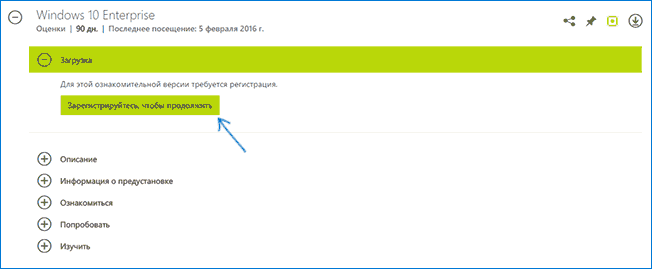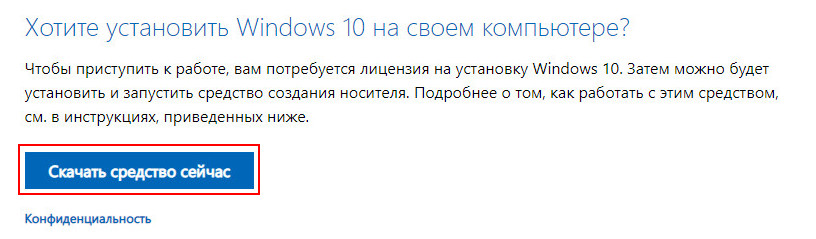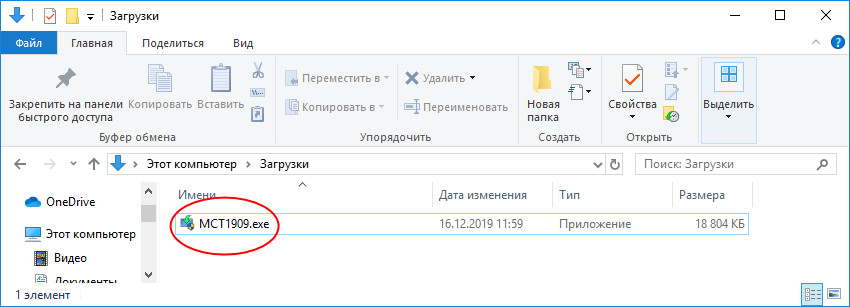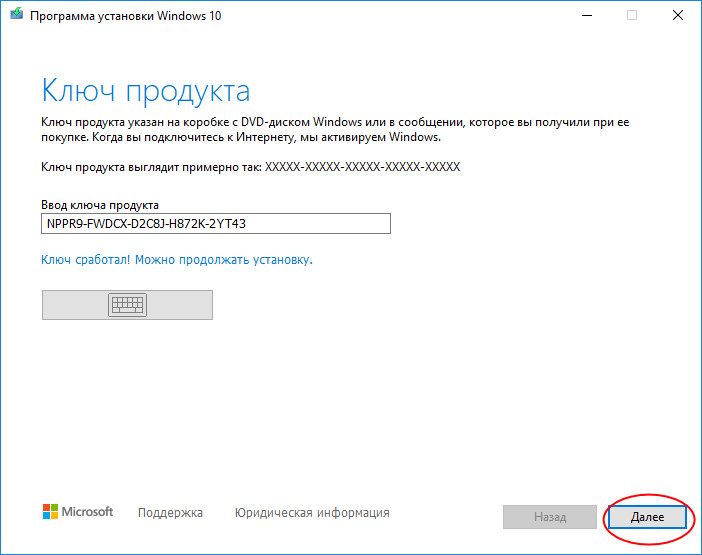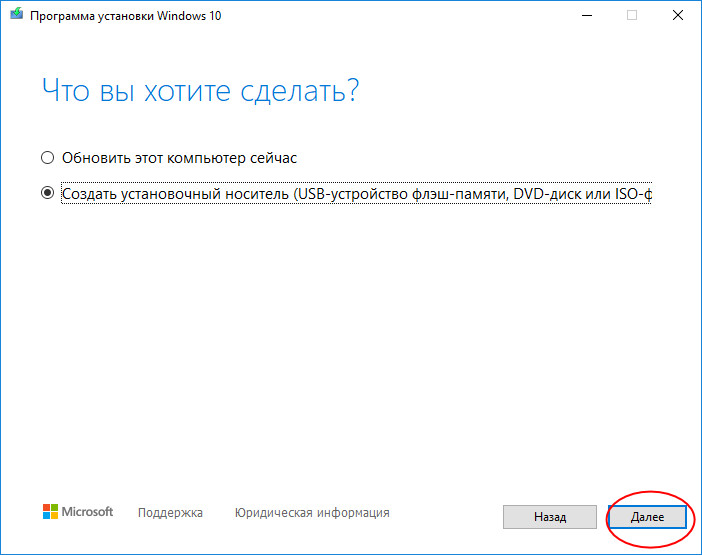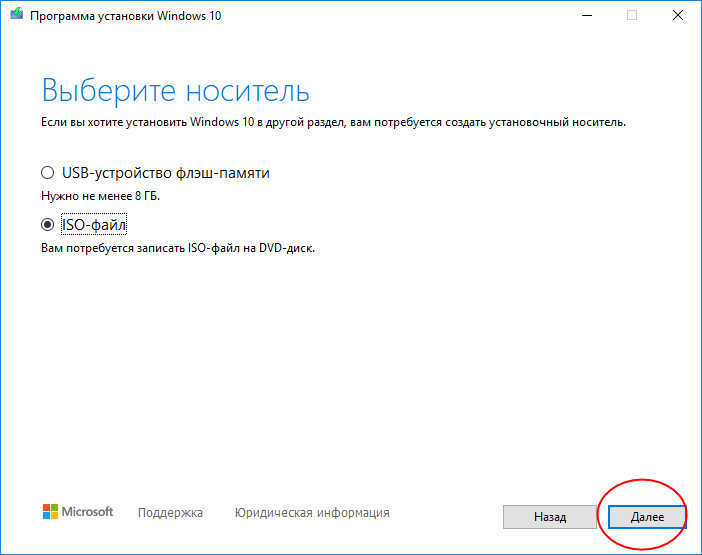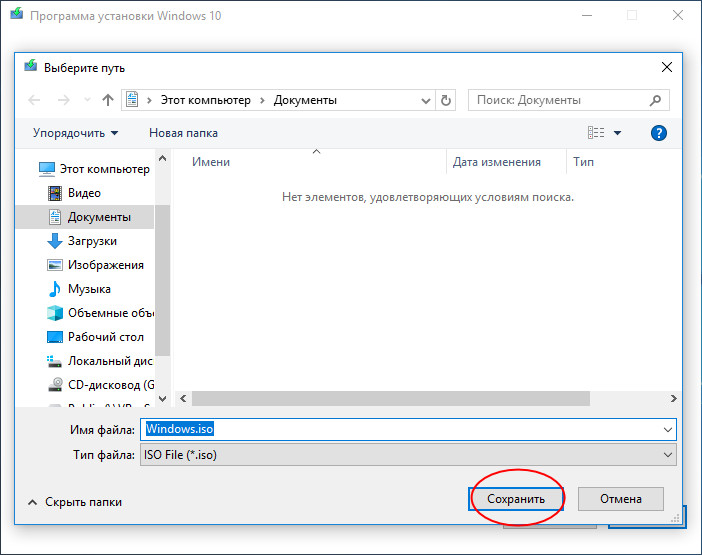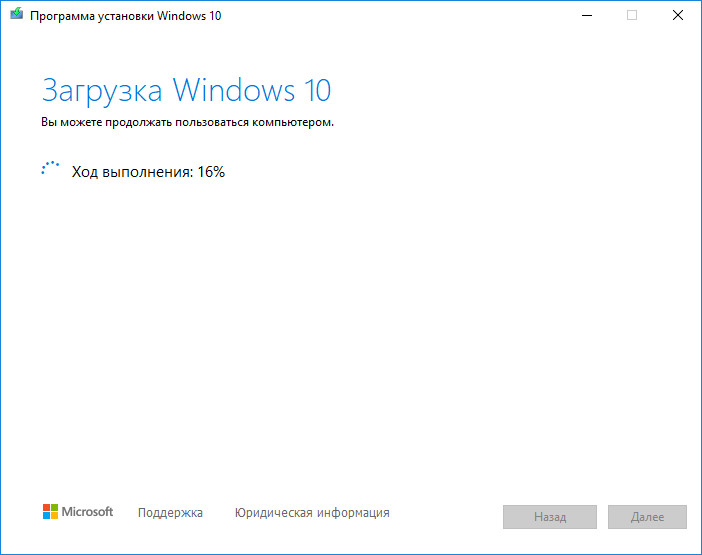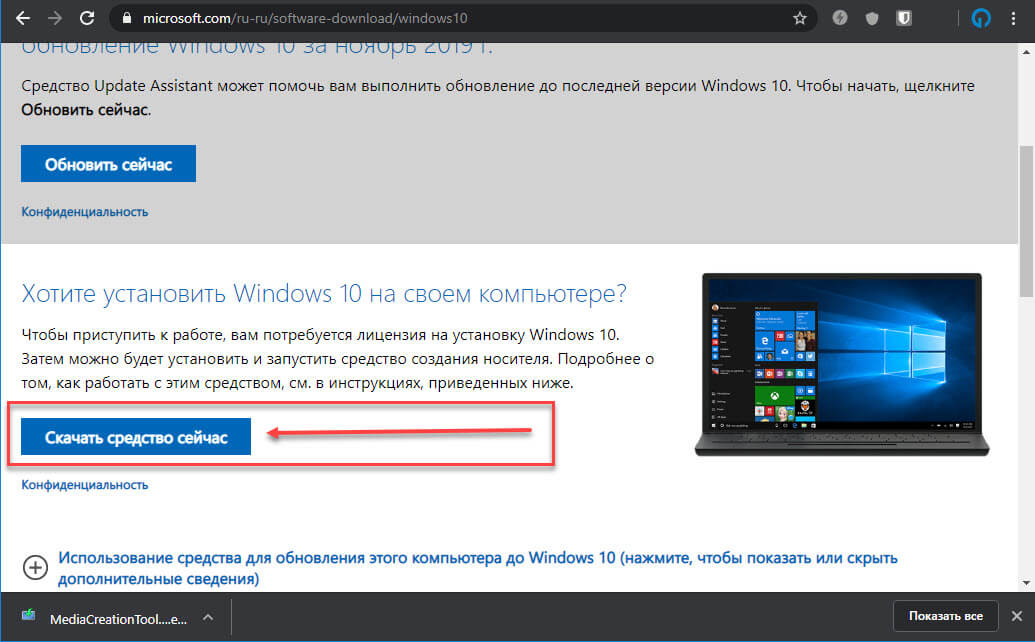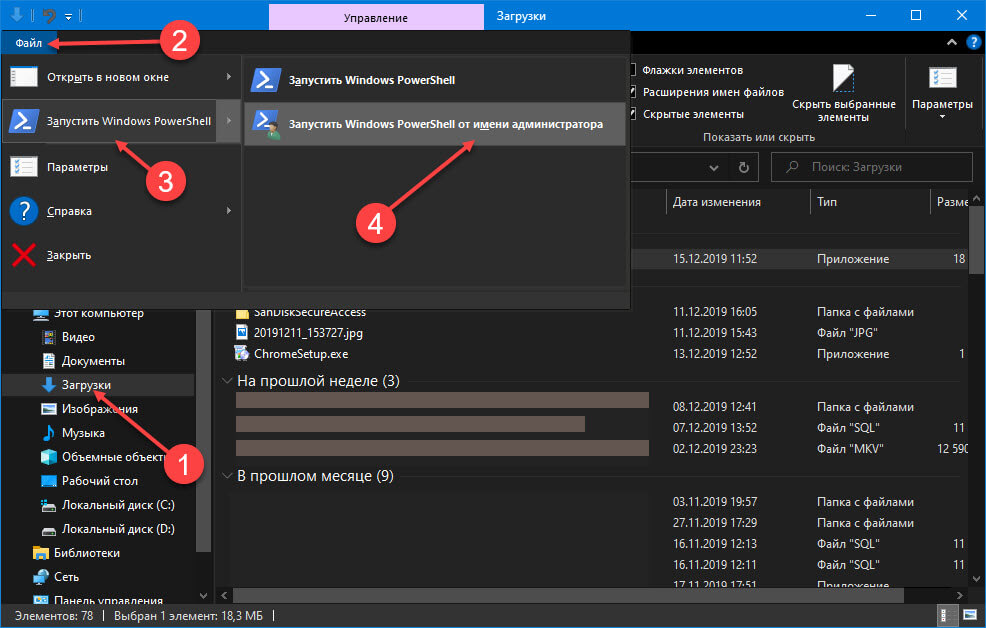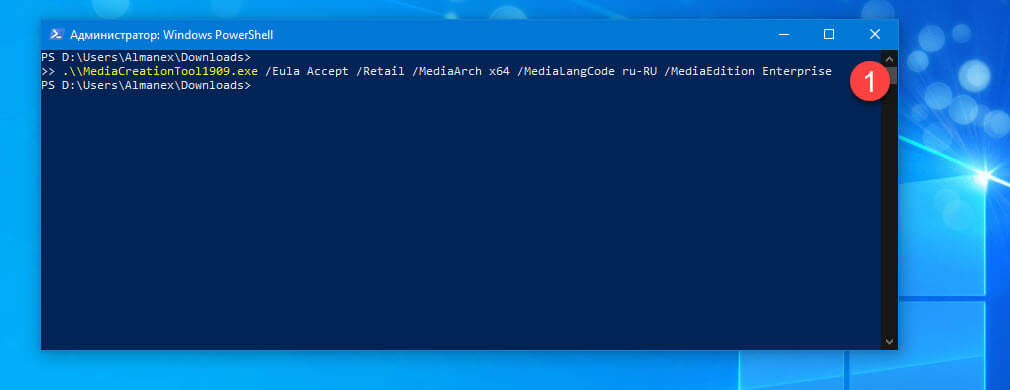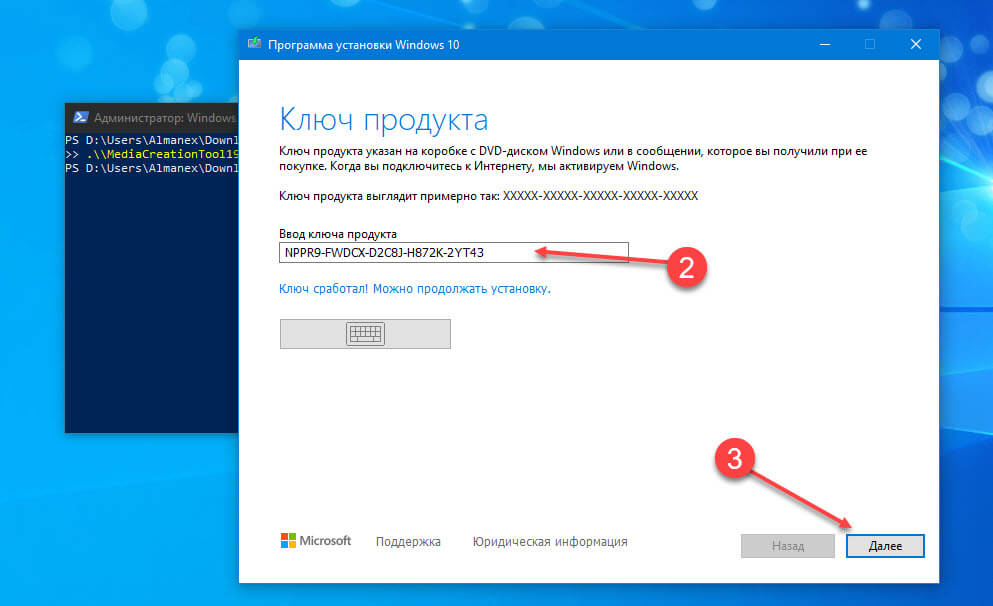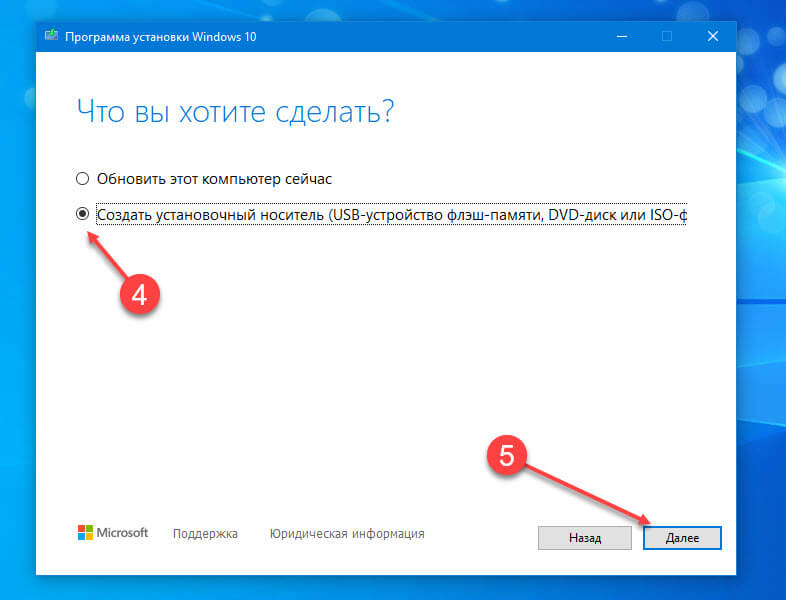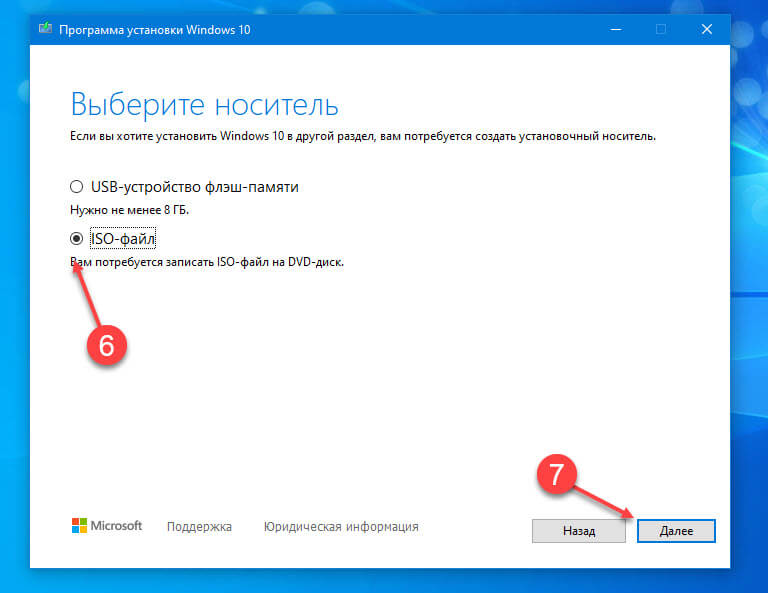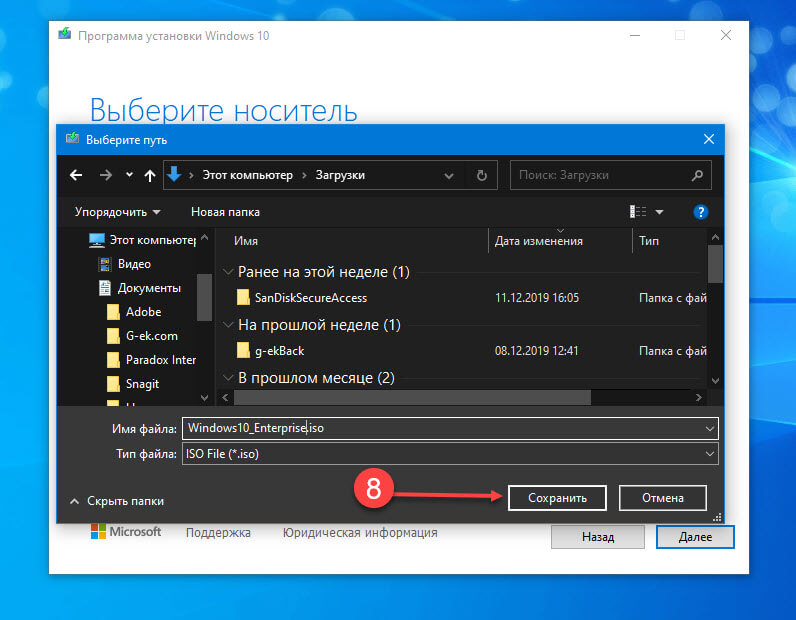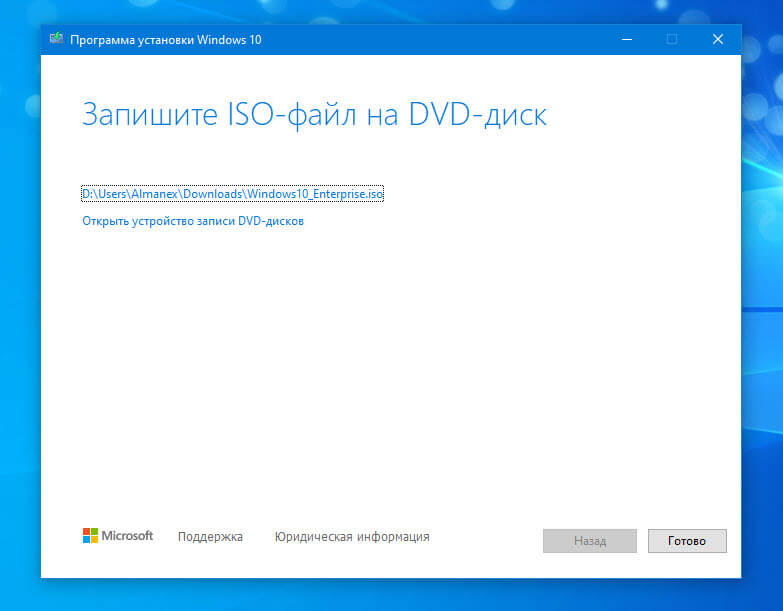Система Windows 10 Корпоративная предназначена для крупного и среднего бизнеса. Возможности, которые получают ИТ-специалисты:
- Расширенная защита от современных угроз
- Гибкие возможности развертывания, обновления и поддержки
- Комплексное управление устройствами и приложениями и их контроль
Windows 10 версии 22H2 упрощает управление защитой конечных точек, обнаружение сложных атак, автоматизацию реагирования на возможные угрозы и улучшает состояние безопасности. Кроме того, эта версия поможет вам упростить развертывание и обновления и предоставить пользователям устройства, готовые к работе на предприятии, сразу от производителя.
Ищете сведения о конкретных функциях? Ознакомьтесь с новыми возможностями Windows 10.
Языки
-
Английский (США), английский (Соединенное Королевство), испанский, итальянский, китайский (традиционное письмо), китайский (упрощенное письмо), корейский, немецкий, португальский (Бразилия), французский, японский.
Выпуски
- Windows 10 Корпоративная, версия 22H2 | Файл ISO для 64-разрядной и 32-разрядной версий
- Windows 10 Корпоративная LTSC 2021 | Файл ISO для 64-разрядной и 32-разрядной версий
Выпуск Windows 10 Корпоративная LTSC 2021 предоставляет клиентам доступ к каналу обслуживания Long Term Servicing Channel в качестве варианта развертывания в случае, если они используют особые устройства и среды. Этот выпуск не обновляется новыми функциями, а возможности Windows 10, которые могут получить новую функциональность, не включены (например, Кортана и все включенные приложения для Windows).

Тем не менее, такой вариант Windows 10 Enterprise может быть полезен: например, я его использую в виртуальных машинах для экспериментов (если поставить просто не активированную систему, в ней будут ограничены функции, а срок работы — 30 дней). В некоторых обстоятельствах может быть оправданной и установка ознакомительной версии как основной системы. Например, если вы и без того переустанавливаете ОС чаще, чем раз в три месяца или хотите опробовать функции, которые присутствуют только в Enterprise версии, такие как создание USB накопителя Windows To Go (см. Как запустить Windows 10 с флешки без установки).
Загрузка Windows 10 Enterprise из TechNet Evaluation Center
У Майкрософт есть специальный раздел сайта — TechNet Evaluation Center, позволяющий скачать ознакомительные версии их продуктов ИТ-специалистам, причем вам не обязательно им быть в действительности. Все что потребуется — иметь (или бесплатно создать) учетную запись Майкрософт.
Далее зайдите на сайт https://www.microsoft.com/ru-ru/evalcenter/ и справа вверху страницы нажмите «Войти в систему». После входа, на главной странице Evaluation Center нажмите «Оценить сейчас» и выберите пункт Windows 10 Enterprise (если когда-то после написания инструкции такой пункт исчезнет, используйте поиск по сайту).
На следующем шаге нажмите кнопку «Зарегистрироваться, чтобы продолжить».
Вам потребуется ввести Имя и Фамилию, адрес электронной почты, занимаемую должность (например, это может быть «Администратор рабочих станций» и цель загрузки образа ОС, например — «Оценить Windows 10 Enterprise».
На той же странице следует выбрать желаемую разрядность, язык и версию ISO образа. На момент написания материала доступны:
- Windows 10 Enterprise, 64-bit ISO
- Windows 10 Enterprise, 32-bit ISO
- Windows 10 Enterprise LTSB, 64-bit ISO
- Windows 10 Enterprise LTSB, 32-bit ISO
Русского языка среди поддерживаемых нет, но вы легко можете установить русский языковой пакет после установки англоязычной системы: Как установить русский язык интерфейса в Windows 10.
После заполнения формы вы попадете на страницу загрузки образа, выбранная вами версия ISO с Windows 10 Enterprise начнет загружаться автоматически.
Ключ при установке не требуется, активация произойдет автоматически после подключения к Интернету, однако если для ваших задач при ознакомлении с системой он потребуется, то найти вы его можете в разделе «Информация о предустановке» на этой же странице.
На этом всё. Если вы уже скачиваете образ, было бы интересно узнать в комментариях, какие применения для него вы придумали.
Привет, друзья. Это обновлённая публикация мануала, как скачать Windows 10 Enterprise, корпоративную редакцию актуальной операционной системы от Microsoft. Ранее мы рассматривали, как скачать таковую в её ознакомительном 90-дневном выпуске, поскольку ранее и Windows 10 Enterprise, и её спецвыпуск Windows 10 LTSC 2019 можно было скачать с сайта TechNet Evaluation Center. Это ресурс Microsoft для IT-специалистов, где те могут совершено бесплатно, совершенно законно, не нарушая авторские права компании, скачивать её платное ПО в специальных ознакомительных выпусках с триальной лицензией. Но вот уже относительно долгое время и Enterprise, и LTSC 2019 на этом ресурсе существуют с нерабочей триальной лицензией. Временно или постоянно Microsoft прикрыла лавочку по использованию триальной лицензии, друзья, не знаю, но если вам нужна Windows 10 Enterprise, придётся работать с её обычным выпуском, требующим активации в обычном порядке. Давайте же рассмотрим, где можно скачать Виндовс 10 «Корпоративная».
Как скачать Windows 10 Enterprise
Официальные способы скачать Windows 10 Enterprise
Друзья, официально дистрибутив Windows 10 Enterprise не поставляется для широких масс, как пользовательские редакции. Получить эту редакцию можно у официальных реселлеров – партнёров Microsoft, компаний, которые занимаются продажей корпоративных лицензий. Для этого необходимо
на сайте Microsoft зайти в специальный раздел
, выбрать свой регион, продукт, указать число сотрудников компании и нажать кнопку «Начать». И далее вам будут предложены компании-поставщики, находящиеся в вашем регионе или близко к нему.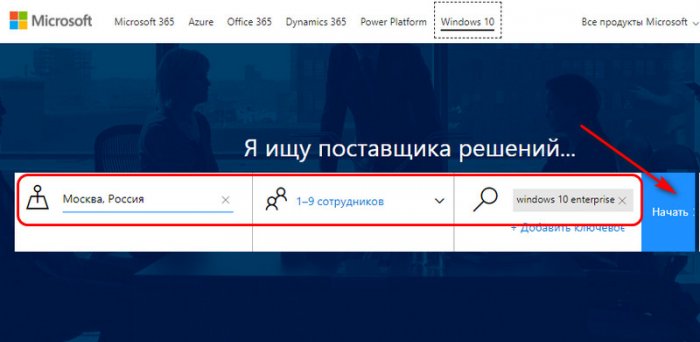
Volume Licensing Service Center
, это закрытый сервис корпоративных пользователей, где, в частности, можно скачивать корпоративные продукты Microsoft, недоступные для общей массы пользователей. Ну и вот там, собственно, и можно скачать Виндовс 10 Корпоративная.
Если у вас нет лицензии к Windows 10 Enterprise, скачать её можно на торрент-трекерах.
Как скачать Windows 10 Enterprise через торрент
Друзья, скачать Виндовс 10 Корпоративная можно на различных торрент-трекерах Рунета, в частности, на популярных RuTracker и NNM-Club. Только в России RuTracker заблокирован, и для открытия доступа к нему вам нужно установить в браузер специальное расширение. Вы можете поискать Windows 10 Enterprise на этих двух торрент-трекерах, либо воспользоваться инструментами комплексного поиска по нескольким торрент-трекерам, мы их рассматривали в статье «Поиск по торрент-трекерам Рунета». Если вы не хотите качать кастомные сборки Windows 10 Enterprise, т.е. сборки с проведённым каким-то вмешательством в дистрибутив операционной системы, ищите на торрент-трекерах чистые образы по запросам:
-
Windows 10 Enterprise MSDN (предпочтительнее),
-
Windows 10 Enterprise VLSC.
Приписки в запросах «MSDN» или «VLSC» означают, что это официальные лицензии, скачанные с сайта Volume Licensing Service Center (VLSC), MSDN – это старое название этого сайта.
Как скачать Windows 10 Enterprise от Sergei Strelec
Друзья, многие из вас, читателей сайта являются пользователями известного аварийного LiveDisk’а для Windows — WinPE 10-8 Sergei Strelec. Помимо поддержки своего WinPE этот автор также занимается кастомизацией актуальных версий Windows и комплектует их в сборники All in One — сборники со всеми редакциями, включая корпоративную. Кастомизация операционных систем выполнена минимально, там нет вмешательства в начинку системы, есть только лёгкие годные улучшения. Ну и вот, собственно, вы можете скачать Виндовс 10 Корпоративная в исполнении сборщика Сергея Стрельца. Детали по этим сборкам смотрите в публикации сайта «Сборки Windows 8.1 и 10 All in One от Sergei Strelec».
Для загрузки официальных ISO-образов Microsoft предлагает использовать Media Creation Tool или сокращенно MCT — специальный загрузчик, предназначенный для получения обновлений и создания загрузочных образов. Только вот незадача, по умолчанию инструментом не поддерживается загрузка корпоративных редакций Windows 10, доступны они только подписчикам MSDN/VLSC, но есть способ, позволяющий обойти это ограничение.
Вот он.
Скачайте с официального сайта компании www.microsoft.com/ru-ru/software-download/windows10 последнюю версию Media Creation Tool.
Запустите от имени администратора консоль PowerShell, перейдите в расположение исполняемого файла MCT.
И выполните следующего вида команду:
.\MCT1909.exe /Eula Accept /Retail /MediaArch x86 /MediaLangCode ru-RU /MediaEdition Enterprise
MCT1909.exe в данном примере это название Media Creation Tool, а всё что следует за ним — аргументы, из которых MediaArch указывает, что будет загружена 32-битная версия Windows (если нужна 64-битная, измените значение на x64), а MediaLangCode — что версия будет русскоязычная. После выполнения команды откроется окно MCT и начнется стандартная процедура подготовки.
Далее вам будет предложено ввести ключ клиента KMS, необходимый для создания установочного ISO-образа. Взять его можно с официального ресурса docs.microsoft.com/ru-ru/windows-server/get-started/kmsclientkeys.
Вам нужен ключ от Windows 10 Корпоративная. Введя ключ, нажмите «Далее».
Выберите опцию «Создать установочный носитель…».
Снова нажмите «Далее» и на этот раз укажите тип носителя, в данном случае ISO-файл.
После очередного нажатия «Далее» MCT предложит выбрать место для сохранения образа.
А затем начнется загрузка файлов и создание загрузочного образа корпоративной версии операционной системы.
Никаких подписок на MSDN/VLSC не потребуется.
Загрузка…
Содержание
- Скачать Windows 10 Enterprise оригинальные образы с официального сайта
- Windows 10 Корпоративная (бесплатная пробная версия на 90 дней)
- Выпуски Windows 10
- Как скачать русский язык интерфейса с помощью панели управления
- Полезное по теме

• Официальный сайт: www.microsoft.com
• Разработчик: Microsoft
• Язык интерфейса: английский (США), английский (Великобритания), испанский, итальянский, китайский (традиционное письмо), китайский (упрощенное письмо), корейский, немецкий, португальский (Бразилия), французский и японский.
• Лечение: Пробная версию на 90 дней (возможна постоянная активация)
Системные требования:
• Processor: 1 GHz or faster
• RAM: 1 GB (32-bit) or 2 GB (64-bit)
• Disk space: 16 GB free space
• Graphics card: Microsoft DirectX 9 graphics device, with WDDM driver
• Screen resolution: 1024 x 768
Где взять ключи для Windows? Читаем здесь!
Windows 10 Корпоративная (бесплатная пробная версия на 90 дней)
Пользователи, которые хотят использовать операционную систему Windows 10, но не решаются ещё её приобрести, а желают лишь попробовать поработать с ней в ознакомительных целях, компания Microsoft предоставляет для них такую возможность. Скачать бесплатно и установить на свои компьютеры могут как организации, так и частные лица.
- Специальный раздел сайта TechNet Evaluation Center от Microsoft, позволяет скачать ознакомительные версии продуктов для ИТ-специалистов, причем вам не обязательно им быть в действительности. Все что потребуется, это иметь (или бесплатно создать) учетную запись Майкрософт.
- Далее, вам потребуется ввести Имя и Фамилию, адрес электронной почты, занимаемую должность (например, это может быть «Администратор рабочих станций») и цель загрузки образа ОС (например — «Оценить Windows 10 Enterprise»).
- На той же странице следует выбрать желаемую разрядность, язык и версию ISO образа.
- Русского языка среди поддерживаемых может не оказаться, но вы легко можете установить русский языковой пакет после установки англоязычной системы: Как установить русский язык интерфейса в Windows 10, читаем ниже.
- После заполнения формы, вы попадете на страницу загрузки образа, выбранная вами версия ISO с Windows 10 Enterprise начнет загружаться автоматически.
- Ключ при установке не требуется, активация произойдет автоматически после подключения к Интернету. Если все же понадобится ключ, например для восстановления системы:
Ключ для установки: VTNMT-2FMYP-QCY43-QR9VK-WTVCK
Выпуски Windows 10
- Windows 10 Корпоративная доступна в 32- и 64-разрядной версиях ISO
- Windows 10 Корпоративная LTSB доступна в 32- и 64-разрядной версиях ISO.
Windows 10 Enterprise (Корпоративная) — специальная редакция Windows 10, предназначенная для крупных предприятий и организаций среднего бизнеса. Версия LTSB (Long Term Servicing Branch) является специализированной версией с долгосрочной поддержкой
Как скачать русский язык интерфейса с помощью панели управления
- Зайдите в панель управления (например, через правый клик по кнопке «Пуск» — «Control Panel»), переключите сверху справа пункт «Просмотр» (View by) в значки (Icons) и откройте пункт «Язык» (Language). После этого выполните следующие действия по установке языкового пакета.
- Нажмите «Добавить язык» (Add a language).
- Найдите в списке «Русский» и нажмите кнопку «Добавить» (Add). После этого русский язык появится в списке языков ввода, но не интерфейса.
- Нажмите «Параметры» (Options) напротив русского языка, в следующем окне будет выполнена проверка наличия русского языка интерфейса Windows 10 (компьютер должен быть подключен к Интернету).
- Если русский язык интерфейса доступен, появится ссылка «Загрузить и установить языковой пакет» (Download and install language pack). Нажмите по этому пункту (требуется быть администратором компьютера) и подтвердите загрузку языкового пакета (чуть больше 40 Мб).
- После того, как русский языковой пакет будет установлен и окно установки закрыто, вы вернетесь в список языков ввода. Снова нажмите «Параметры» (Options) рядом с «Русский».
- Вам будет предложено выйти из системы и снова зайти, чтобы язык интерфейса Windows 10 изменился на русский. Нажмите «Выйти сейчас» (Log off now) или же позже, если нужно сохранить что-то перед выходом.
- При следующем входе в систему язык интерфейса Windows 10 будет русским. Также, в процессе шагов выше был добавлен и русский язык ввода, если он не был установлен ранее.
- Далее, зайдите в панель управления — «Язык» и убедитесь, что русский язык стоит на первом месте в списке. Иначе — выделите его и нажмите пункт меню «Вверх» над списком языков. В панели управления зайдите в «Региональные стандарты» и на вкладке «Местоположение» в пункте «Основное расположение» выберите «Россия».
Скачайте бесплатную ознакомительную 90-дневную версию
Попробуйте новые возможности. Протестируйте приложения, оборудование и стратегии развертывания.
Оригинальные образы Windows 10 Enterprise
(Официальный сайт Microsoft)
Напрашивается вопрос? Что будет через 3 месяца использования? По окончании 90 дней, система будет работать, но периодически просить повторной активации. Есть возможность активировать, активируйте разными доступными способами, если нет, то устанавливайте систему заново, благо бесплатно.
Полезное по теме
- Скачать Windows XP Professional SP3 x32 оригинальный образ
- Скачать Windows XP Professional SP2 x64 оригинальный образ
- Скачать Windows 7 оригинальный образ от Microsoft
- Скачать Windows 8 оригинальный образ от Microsoft
- Скачать Windows 8.1 оригинальный образ от Microsoft
- Windows 10 version 22H2 Updated December 2022
- Windows 11 version 22H2 Updated October 2022
- Как самостоятельно установить Windows 10 и программы?
- Как зайти в Boot Menu на ноутбуках и компьютерах?
- Все редакции и версии Windows 10
Загрузка …
Microsoft всегда делает стабильные выпуски Windows 10 доступными для загрузки с помощью Media Creation Tool — специального программного обеспечения, упрощающего обновление ОС и создание загрузочных носителей. По умолчанию приложение загружает образ ISO с версиями Windows 10, такими как Home, Pro и т. Д. Но что, если вам нужно получить ISO-версию Enterprise? Вот ответ.
Media Creation Tool — это специальный инструмент, который позволит вам создавать загрузочные носители с Windows 10.
Приложение использует форматы файлов, оптимизированные для быстрой загрузки, встроенные опции создания мультимедиа для USB и DVD-дисков, и позволяет создавать файлы ISO 32-битных и 64-битных версий Windows. Все, что вам нужно, это загрузить соответствующую версию инструмента и запустить его.
Корпоративные выпуски Windows 10 по умолчанию доступны только подписчикам MSDN / VLSC. Если доступа к MSDN или VLSC у вас нет, а создать ISO нужно прямо сейчас, есть обходной путь
Вы можете использовать ключи командной строки, которые заставляют Media Creation Tool (MCT) загружать Windows 10 Enterprise напрямую. Подписка не требуется.
Чтобы загрузить ISO Windows 10 Enterprise с Media Creation Tool (MCT),
Шаг 1: Загрузите последнюю версию Windows 10 Media Creation Tool отсюда.
Шаг 2: Откройте командную строку или PowerShell в папке «Загрузки».
Шаг 3: Выполните следующую команду :
.\MediaCreationTool1909.exe /Eula Accept /Retail /MediaArch x64 /MediaLangCode ru-RU /MediaEdition Enterprise
Шаг 4: При необходимости подтвердите запрос UAC.
Шаг 5: Для продолжения и создания ISO Используйте ключ KMS с этой официальной веб-страницы, для создания ISO и установки.
Шаг 6: Выберите, «Создать установочный носитель USB- устройство флэш-памяти, DVD диск или ISO файл».
Шаг 7: Выберите «ISO-файл» в качестве целевого носителя и нажмите кнопку «Далее».
Это заставит инструмент загружать образ ISO, который содержит следующие выпуски Windows 10: Enterprise (Корпоративная), Education, Professional, включая их N аналоги без предустановленного мультимедийного программного обеспечения.
Шаг 8: Укажите расположение где будет сохранен созданный ISO образ.
Готово. При необходимости запишите полученный ISO файл Windows 10 Enterprise на флэшку или DVD диск.
Примечание: Возможно, вам потребуется изменить язык образа в соответствии с вашими требованиями. В моем примере выше вы получаете образ с русским языком, но вы можете заменить код языка для аргумента / MediaLangCode ru-RU на / MediaLangCode en-US. E, g, чтобы получить его на английском языке. Для других доступных вариантов языка, пожалуйста, обратитесь к следующей таблице. Используйте значение из столбца «Language/region tag».
Наконец, аргумент /MediaArch x64 говорит MCT загрузить 64-разрядную версию Windows 10 Enterprise. Если вам нужна 32-битная версия Windows, измените ее на /MediaArch x86.
Все!
Рекомендуем:
Скачать ISO-образы Microsoft без подписки MSDN
Windows 10 версия 1909 Прямая загрузка ISO-файла (x64 и x86).
Как использовать Rufus для загрузки Windows 10 ISO
Как создать загрузочный USB-накопитель Windows 10 с помощью PowerShell
Скачать Windows 10
На данной странице Вы можете бесплатно скачать оригинальные дистрибутивы Windows 10 различных редакций.
Windows 10 Pro и Home — Единый дистрибутив, который содержит в себе установки данных версий. Главной особенностью Windows 10 Pro и Home в том, что они отлично подойдут как для офисных ПК, так и для дома. Т.к эти версии подойдут и будут отлично работать даже на маломощных компьютерах. Минимальные системные требования: ЦП: 1Ггц, ОЗУ 1гб, 20 гб жесткий диск.
Windows 10 Корпоративная (Enterprise) — Редакция Windows 10 предназначенная для корпоративных нужд, отличается от Pro тем, что это более устойчивая система с более усиленной безопасностью и специальные утилиты для защиты жесткого диска, оперативной памяти и сетевого окружения
Windows 10 Enterprise LTSC 2019 — Обновленный выпуск Enterprise, содержит в себе те же самые функции, что и его предшественник, но отличается долгосрочной поддержкой до 2028 года.
Windows 10 Enterprise LTSB — Разновидность сборки Enterprise (Корпоративной), создана поддержкой функции «отказоустойчивости», а так же получает только стабильные, проверенные обновления, но реже, чем Windows 10 Pro.
Windows 10 Education (Для образовательных учреждений) — Специальная редакция, главным образом создана для образовательных учреждений, включает в себя дополнительные функции по безопасности.
Windows 10 Pro for WorkStations (Для рабочих станций) — Данная редакция создана как десктопная Windows 10, но с некоторыми серверными возможностями, а именно для высокопроизводиетльных компьютеров, либо серверных сборок железа.
В нашем интернет магазине SoftComputers вы можете купить ключ и к нему скачать бесплатно дистрибутив для любой архитектуры x32/x64 битных версий и языка русского, или английского. Если нужен како-то другой язык, то Вы дистрибутив можете скачать с официального сайта Microsoft, наши ключи подходят к любому официальному дистрибутиву.
Купить ключи активации для Winodws 10
В интернет-магазине SoftComputers Вы можете приобрети оригинальные ключи активации к любому дистрибутиву Windows 10. После оплаты моментально, в автоматическом режиме Вы получите ключ активации на Вашу электронную почту.
Но мало того, что у нас дешевые ключи, но еще Вы их можете оплатить в пару кликов мышкой. Наш магазин поддерживает все популярные виды электронных платежей и Вы определенно сможете подобрать самый удобный для Вас вариант!